이미지 및 텍스트 이동
Desktop Editor의 원본 페이지 편집 모드에서 이미지 및 텍스트(개체)를 이동할 수 있습니다.
|
참고
|
|
Desktop Editor로 만든 목차 페이지를 업데이트하면 목차 페이지의 변경 사항이 손실됩니다.
작업 창에서 개체를 페이지 밖으로 이동하면 개체가 사라집니다. 그러나 여전히 개체를 선택할 수 있기 때문에 페이지로 다시 이동하여 표시할 수 있습니다.
이미지와 텍스트를 삭제할 수도 있습니다. 자세한 내용은 다음을 참조하십시오.
|
1.
작업 창에서 이동할 이미지 또는 텍스트를 클릭합니다.
또는 마우스 포인터를 끌어 이동할 개체를 둘러쌉니다.
|
참고
|
|
페이지에서 모든 개체를 선택하려면 마우스 오른쪽 버튼을 클릭하고 모두 선택을 선택합니다.
또한 이 작업은 도구 버튼을 이용해 수행할 수도 있습니다. Desktop Editor의 도구 모음에 도구 버튼이 표시되지 않는다면 아래의 방법에 따라 표시할 수 있습니다.
키보드에서 [Shift] 또는 [Ctrl] 키를 누른 상태로 클릭하면 여러 개체를 선택할 수 있습니다.
작업 창에서 개체를 선택한 경우 선택한 개체의 합계 및 텍스트 개체 수가 상태 표시줄에 표시됩니다.
|
2.
선택한 개체를 원하는 위치로 끕니다.
또는 화살표 키를 눌러 개체를 이동합니다.
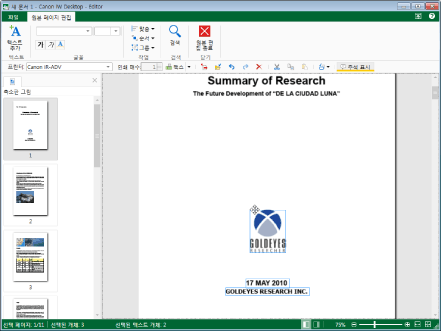
|
참고
|
|
화살표 키를 사용할 경우 개체를 5픽셀 단위로 이동할 수 있습니다.
키보드에서 [Ctrl] 키를 누른 상태에서 화살표 키를 사용하여 개체를 1픽셀 단위로 이동할 수 있습니다.
|
3.
이동한 개체의 바깥쪽에서 작업 창을 클릭하여 개체를 선택 취소합니다.
개체가 이동됩니다.